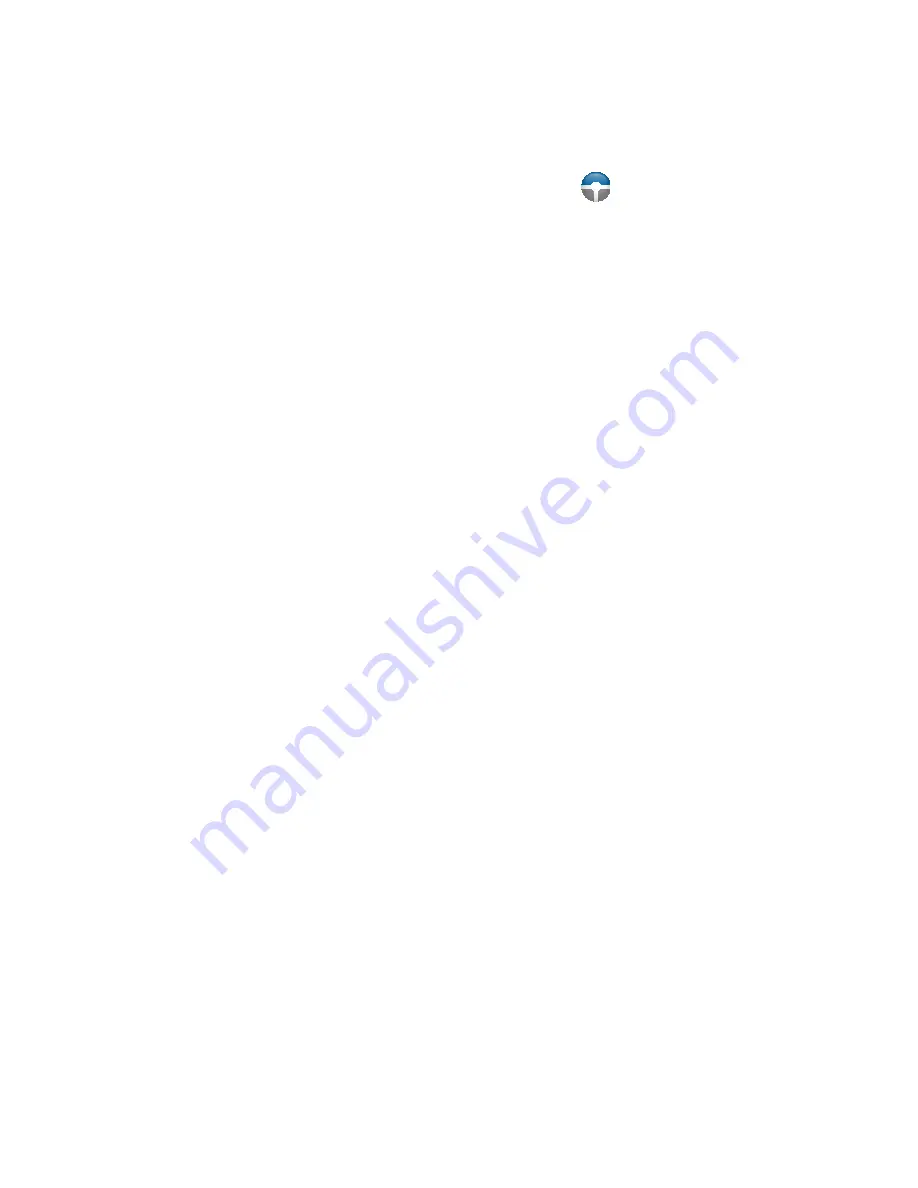
116 • ES
117 • ES
Haga clic con el botón derecho del ratón en el símbolo
3.
situado en la esquina
inferior derecha del escritorio, en la bandeja del sistema, y luego haga clic en
‘Configuración de descarga’
.
Seleccione los archivos que desea descargar. Una vez que haya seleccionado los
4.
archivos que desea descargar, haga clic con el botón izquierdo del ratón en el botón
‘Aceptar’.
Conecte el cable USB al equipo y conecte el otro extremo del cable al conector
5.
identificado con el símbolo de USB, situado en el lateral del dispositivo Truckmate..
El software de Truckmate comenzará a ejecutarse automáticamente y descargará a
6.
la unidad los archivos de base de datos seleccionados. El proceso de descarga es el
siguiente:
El software mostrará el número de serie del dispositivo Truckmate y comenzará a
●
●
avanzar una barra de progreso verde en la pantalla.
El software conectará con el servidor de nuestra base de datos y luego descargará** la
●
●
base de datos.
El dispositivo Truckmate guardará los datos recibidos.
●
●
El software indicará que la descarga ha finalizado y le pedirá que desconecte el
●
●
dispositivo Truckmate del PC. Nota: El software se apagará automáticamente tras 5
segundos si no desconecta la unidad como se indica.
**Si dispone de un firewall (cortafuegos) en el equipo, el software de cortafuegos
le informará de que el software Programa de actualización de Truckmate está
intentando acceder a Internet. Asegúrese de conceder/permitir el acceso al
Programa de actualización de Truckmate a través del cortafuegos.
Lea detenidamente los mensajes proporcionados por el software de cortafuegos antes
de elegir una opción. Si no permite que el programa acceda a Internet a través del
cortafuegos, el proceso de descarga fallará.
Para obtener una descripción más detallada de todas las funciones de Truckmate,
consulte el manual del usuario contenido en el CD de software.
Summary of Contents for truckmate s7000
Page 95: ...95 NL B ...




































